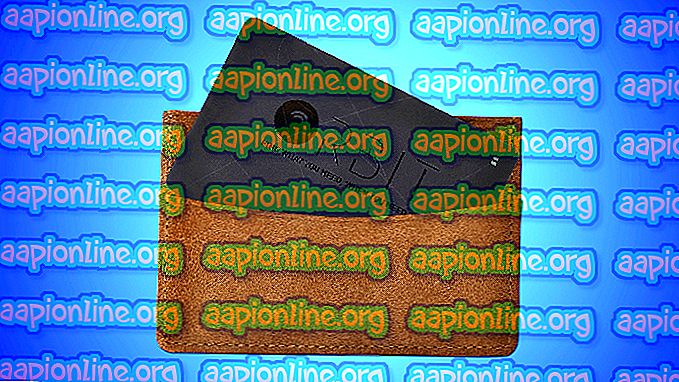Cum să remediați „lipsa barei de defilare” în Excel?
Excel este un program de foi de calcul care face parte din suita Microsoft Office care include un set de programe care sunt utilizate pentru a realiza unele sarcini de bază de birou. Excel a devenit standardul industriei în deceniile anterioare și își păstrează poziția datorită unei interfețe simple și ușor de utilizat. Cu toate acestea, destul de recent, au apărut o mulțime de rapoarte în care utilizatorii nu sunt în măsură să găsească bara de defilare disponibilă pentru fiecare foaie de calcul.

Ce împiedică vizibilitatea barei de defilare?
După ce am primit numeroase rapoarte de la mai mulți utilizatori, am decis să investigăm problema și am venit cu un set de soluții care au rezolvat-o pentru majoritatea utilizatorilor noștri. De asemenea, am analizat motivele pentru care este declanșat și le-am enumerat după cum urmează.
- Dezactivat: în unele cazuri, este posibil ca bara de defilare să fi fost dezactivată din configurațiile excel. Excel oferă o setare prin care bara poate fi dezactivată pentru a crește vizibilitatea celulelor sau în alte scopuri.
- Minimizat: este posibil ca bara de defilare să fi fost minimizată din greșeală de către utilizator. Există o opțiune de a minimiza bara de defilare chiar sub ea și ascunde bara de defilare decât dacă procesul este inversat.
- Fără vedere: în unele cazuri, programul Excel ar putea fi mărit sau ar putea fi redus la minimum datorită căruia programul trebuie limitat la o anumită cantitate de spațiu pentru ecran. Dacă programul este limitat, s-ar putea ca în unele cazuri să se reducă bara de defilare pentru a afișa informațiile celulei.
Acum că aveți o înțelegere de bază a naturii problemei, vom merge mai departe către soluții. Asigurați-vă că le implementați în ordinea specifică în care sunt prezentate pentru a evita conflictul.
Soluția 1: Activarea barei de defilare
Există o opțiune pentru a dezactiva bara de defilare în Excel, care o ascunde permanent până când opțiunea este activată. Prin urmare, în acest pas, vom activa bara de defilare din setări. Pentru asta:
- Deschideți Excel și lansați foaia de calcul pentru care lipsește defilarea.
- Faceți clic pe „ File File ” și selectați „ Opțiuni ”.

- Faceți clic pe „ Categorie avansată ” și selectați butonul „ Opțiuni de afișare pentru acest manual ”.

- Selectați atât opțiunile „ Afișați bara de defilare orizontală ”, cât și „ Afișați bara de defilare verticală ”.

- Faceți clic pe „OK” pentru a salva modificările și verificați dacă problema persistă.
Soluția 2: Maximizați bara de defilare
Dacă bara de defilare a fost redusă pentru a afișa un număr maxim de celule, aceasta va fi ascunsă până la inversarea procesului. Prin urmare, în acest pas, vom maximiza bara de defilare. Pentru asta:
- Lansați Excel și deschideți foaia de calcul pentru care lipsește defilarea.
- În partea dreaptă jos, verificați dacă există „Trei puncte orizontale” lângă butonul „Adăugare” .
- Dacă punctele sunt prezente înseamnă că bara de defilare a fost redusă la minimum.
- Faceți clic și mențineți apăsat „ Trei puncte orizontale ” și trageți spre stânga pentru a afișa bara de defilare încă o dată.

- Verificați dacă problema persistă.
Soluția 3: Aranjarea plăcilor
Se pare că există unele versiuni ale programului în care bara de defilare ar putea lipsi dacă plăcile nu sunt aranjate. Prin urmare, în acest pas, vom aranja plăcile. Pentru asta:
- Faceți clic pe fila „ Vizualizare ” și selectați opțiunea „ Aranjați toate ”.

- Faceți clic pe „ Tiled ” și selectați „ OK ” pentru a vă salva modificările.

- Verificați dacă problema persistă.
Soluția 4: Redimensionarea ferestrei fișier
În unele cazuri, Excel ar putea fi configurat pentru a afișa celulele în locul barei de defilare pentru a economisi spațiul ecranului. Prin urmare, în acest pas, îl vom configura pentru a afișa bara de defilare. Pentru asta:
- Faceți clic pe „ Nume fișier ” în partea de sus a excel și trageți-l spre stânga până când vedeți dacă colțul din dreapta al fișierului.
- Faceți clic pe „ Bordul drept ” și trageți-l în partea stângă până când colțurile din dreapta și din stânga sunt vizibile pe fereastra dvs.
- Faceți clic pe opțiunea „ Ecran complet ” și verificați dacă este afișată bara de defilare.